Používání tabulek má různé výhody. Můžete například používat vzorce, vestavěné výpočty a další funkce. Můžete uspořádat jména a příjmení. Dále je zde možnost využití základního a pokročilého datového modelování. Když přemýšlíte o tabulkách, první slovo, které vás může napadnout, je Excel od společnosti Microsoft. Existují však i další možnosti.
Bezplatné a užitečné aplikace Tabulky pro Android
Následující možnosti vám poskytují rozložení tabulky, které potřebujete k uspořádání věcí. Vždy můžete vyzkoušet následující možnost, pokud některá není to, co hledáte.
1. Kancelář Polaris
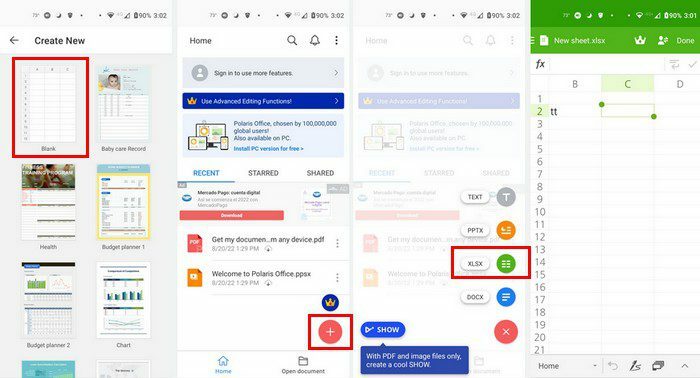
Možnost, která už nějakou dobu existuje, je Kancelář Polaris. Tabulka podporuje typy souborů Excel. Můžete použít věci, jako jsou grafy a další funkce, které byste použili v Excelu. K dispozici je bezplatná a Pro verze. Pokud chcete vidět, co nabízí verze Pro, klepněte na ikonu korunky vpravo nahoře.
Klepněte na tlačítko plus vpravo dole a vyberte si z různých typů souborů. Můžete si vybrat z možností, jako jsou:
- Text
- PPTX
- XLSX
- DOCSX
Protože se v tomto článku zabýváme tabulkami, použijeme tentokrát tuto možnost. Na výběr jsou různé tabulky. Můžete začít s prázdnou nebo jinými možnostmi, jako jsou:
- Bay Care Record
- Zdraví
- Plánovač rozpočtu 1
- Plánovač rozpočtu 2
- Schéma
- Kalkulačka půjček
- Zpráva
2. AndrOpen Office
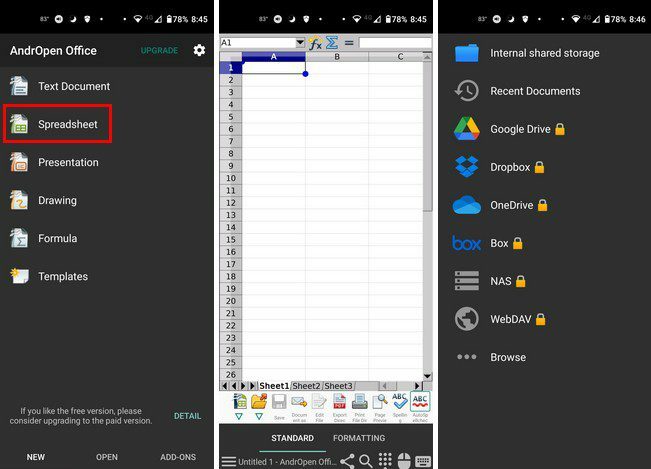
Další možností, která by vás mohla zajímat, je AndrOpen Office. Tato aplikace je také zdarma s možností upgradu. Můžete si koupit trvalou licenci za 12,99 $, která vám nezakoupí žádné reklamy, přístup ke cloudovému úložišti a další užitečné funkce. Kromě možnosti tabulky můžete použít různé soubory, například:
- Textový dokument
- Prezentace
- Výkres
- Vzorec
- Šablony
K dispozici je skvělá funkce myši, kdy přetáhnete prst na určitou oblast obrazovky a používáte myš jako na počítači. Pomocí této aplikace můžete také importovat tabulky z aplikace Microsoft Excel, pokud to někdy potřebujete. Máte také možnost nahrát soubor do barvy, ale budete muset upgradovat.
3. Office Suite Docs To Go
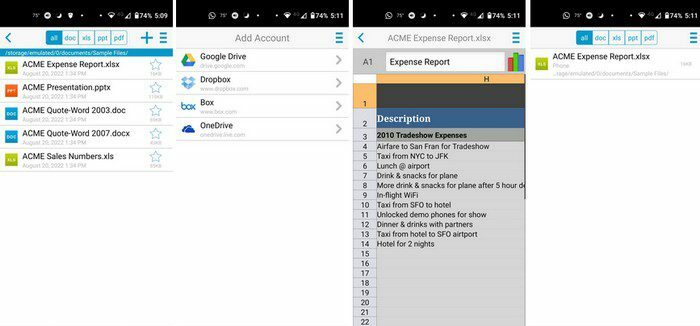
Office Suite Docs To Go nabízí již vytvořené tabulky, které můžete použít. Jejich používání vám ušetří spoustu práce, protože věcí, které možná budete muset změnit, je minimum. V aplikaci se můžete pohybovat pomocí karet ve spodní části. Uvidíte telefon, cloud, plochu, nedávné karty a karty s hvězdičkou.
V horní části také uvidíte různé typy souborů. Ujistěte se, že jste na možnost Vše, abyste viděli všechny své možnosti. Můžete si vybrat z typů souborů, jako jsou:
- xlsx
- pptx
- doc
- docx
- xls
Můžete také vybrat typ souboru, který chcete vytvořit, klepnutím na symbol plus vpravo nahoře. Můžete si vybrat z Wordu, Excelu a PowerPointu.
4. Tabulky Google
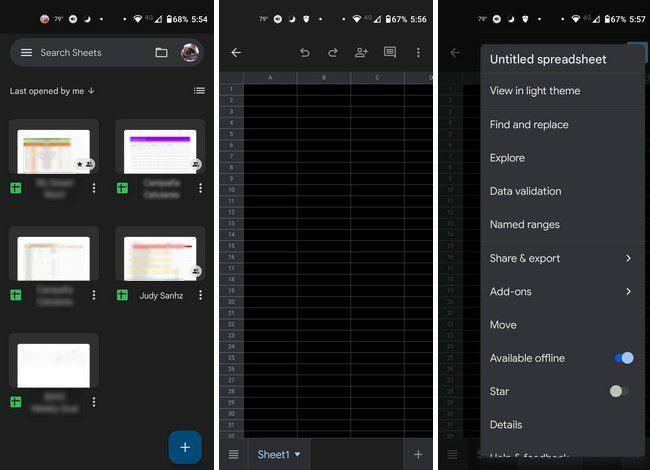
Možnost, která musela být na seznamu, je Tabulky Google. Možná to již máte na svém zařízení Android, ale pravděpodobně jste o tom příliš nepřemýšleli. Pokud kromě předplatného od Microsoftu hledáte další nejlepší věc, můžete vždy použít Tabulky Google. Připojuje se k Disku a je kompatibilní s Microsoft Word.
Tabulku můžete sdílet s ostatními přidáním jejich e-mailové adresy. Tabulku můžete přizpůsobit různými způsoby, například přidáním barvy a textu. Můžete také přidat ohraničení a změnit styl ohraničení.
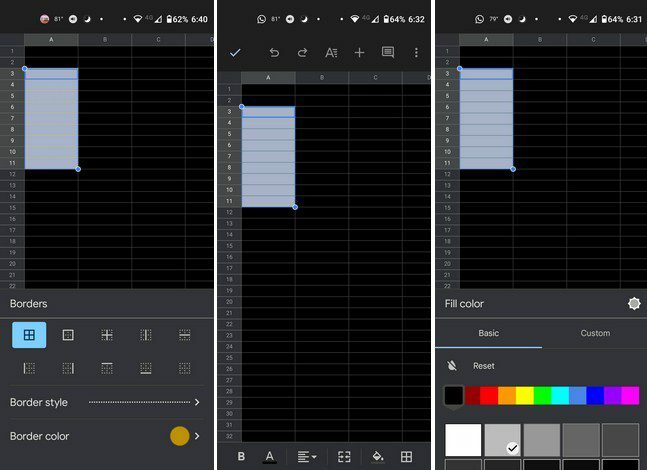
Poznámky k tabulce
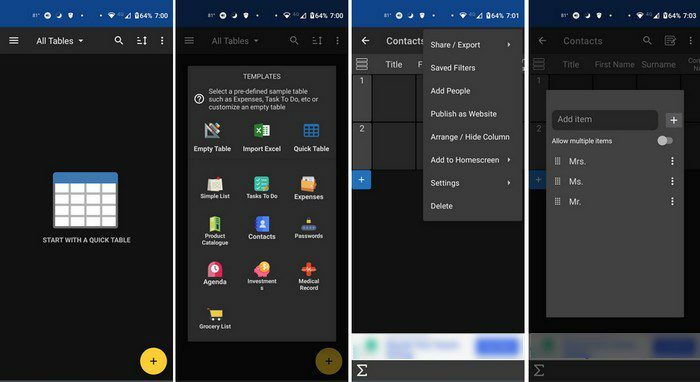
Jediný typ souboru, který zde najdete, jsou tabulky. Při prvním otevření Poznámky k tabulce, aplikace vás provede prohlídkou, jak aplikaci používat. Můžete si také vybrat, s jakou šablonou chcete začít. Můžete si vybrat ze šablon, jako jsou:
- Prázdný stůl
- Importovat Excel
- Rychlý stůl
- Jednoduchý seznam
- Úkoly k plnění
- Výdaje
- Katalog produktů
- Kontakty
- Hesla
- Denní program
- Investice
- Zdravotní záznam
- Nákupní seznam
Můžete například vkládat řádky přímo během filtrování řádků. Můžete použít widgety a vložit prázdné řádky doprostřed tabulky. Nechybí ani možnost nahrání obrázků. S touto aplikací můžete používat matematické vzorce, a pokud chcete přejít na Pro, nemusíte se zabývat předplatným. Existuje jednorázová cenovka a aplikace je celá vaše.
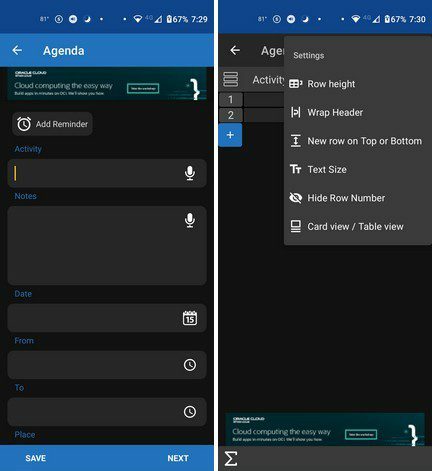
Závěr
Jak vidíte, existují další možnosti vytváření tabulek. Můžete použít Tabulky Google, což je nejznámější společnost na seznamu, nebo jinou. Všechny aplikace na seznamu jsou zdarma, s možností zakoupit si verzi Pro. Kterou aplikaci si myslíte, že vyzkoušíte jako první? Podělte se o své myšlenky v komentářích níže a nezapomeňte článek sdílet s ostatními na sociálních sítích.